初心者のArduinoプログラミング入門【シリアルモニタ編】
今回もArduinoでプログラミング学習をしていきます!
この記事ではアナログ入力とシリアルモニタの基本的な使い方を学習します。
可変抵抗を使用してアナログ入力端子に加わる電圧の変化をシリアルモニタで観察することが目標です。
目標
ブレッドボード、可変抵抗とボタンスイッチを使用して回路を作ります。
ボタンスイッチが押されているときに、可変抵抗により変化するアナログ入力端子の電圧をシリアルモニタでPCに表示させることを目標としました!
回路図
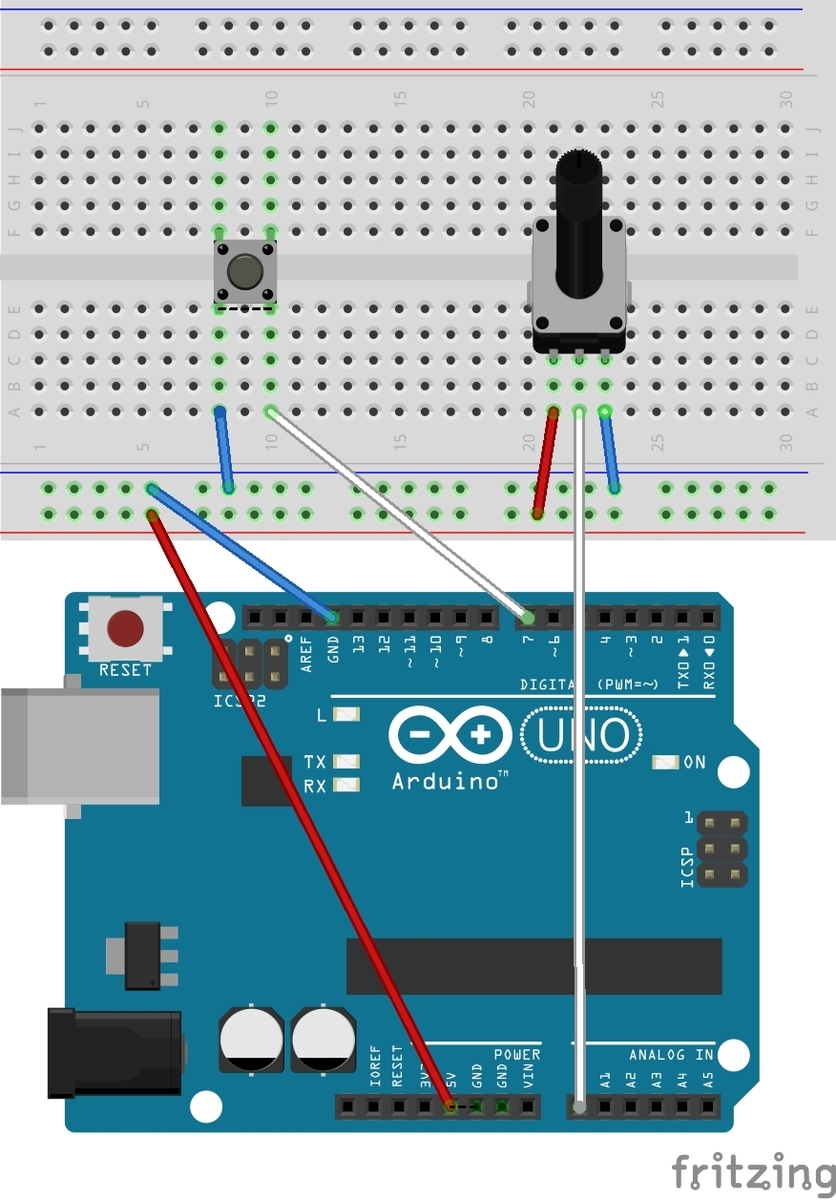
アナログ入力端子A0を可変抵抗に、デジタル7番ピンをボタンスイッチに接続します。

上図のような回路図になります。
スケッチ
// ピン7をボタンスイッチに割り付け const int pinButton = 7; void setup() { // シリアル通信の設定 Serial.begin(9600); // ピン7をにPULLUPして入力に pinMode(pinButton, INPUT_PULLUP); } void loop() { // アナログ0番ピンの値をaに代入 int a = analogRead(0); // ボタンが押されていたら if (digitalRead(pinButton) == LOW){ // アナログ0番ピンの値を出力 Serial.println(a); } delay(500); }
ボタンスイッチはデジタル7番ピンに割り付けます。
シリアルモニタを有効にするため、setup()内でSerial.begin(9600)によりシリアル通信の準備を行います。
(9600)は通信速度で、シリアルモニタ画面の設定と同じにする必要があります。
loop()内ではアナログ0番ピンの値をanalogRead関数で読み取り、aに代入しました。
ボタンスイッチが押されているときにSerial.println関数でシリアルモニタにaを出力します。
これでシリアルモニタにaの値が表示されますので、その値を確認していきました。
動作確認
シリアルモニタはツールタブからシリアルモニタの項目をクリックすると表示できます。
右上にある虫眼鏡ボタンを押すことでも、同じ画面を開けます。

ブレットボード中央左にあるボタンを押すと、シリアルモニタに値が表示されました。

さらにブレットボード中央右にある可変抵抗のツマミを回すと、表示される値が変化することが確認できました。
